あなたの Samsung 携帯電話のストレージ容量はどれくらいですか、128GB、256GB、512GB、あるいは 1TB ですか? Samsung デバイスにますます多くのファイルを保存し、より多くのアプリをインストールすると、ますます大容量の内部ストレージが必要になります。ただし、チップを交換しない限り物理ハードウェアを変更できないため、Samsung 携帯電話のストレージを直接拡張することはできません。それでも、実用的な方法で Samsung のストレージを増やす方法を学び、携帯電話のメモリを簡単に改善することができます。
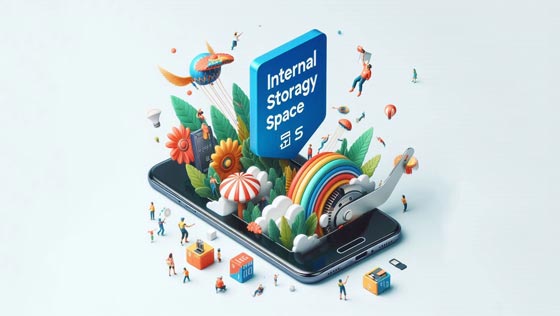
このパートでは、データを削除せずに Samsung スマートフォンのストレージを増やす 4 つの方法を共有しました。したがって、ファイルやアプリを失うことなく、より多くのストレージを取得できます。
通常、コンピュータのストレージは携帯電話よりも大きくなります。コンピュータの容量が十分な場合は、Samsung ファイルをコンピュータに転送し、携帯電話からファイルを削除してストレージを解放できます。この状況では、 Samsung Messages Backupを使用できます。このソフトウェアは、写真、ビデオ、音楽、アプリ、ドキュメント、メッセージなどをコンピュータに移動するのに役立ちます。それとは別に、すべてのファイルを一度にバックアップできます。
- Samsung データをコンピュータにシームレスに転送します。
- いつでもデータを Samsung デバイスにインポートできます。
- Android データをプレビューして、転送したいものを選択できます。
- 連絡先、SMS、画像、ビデオ、通話記録、アプリなどを含むさまざまなファイルをサポートします。
- Samsung Galaxy S24 Ultra/S24/S23/S22/S21/S20/S10、Note 20/Note 10、Galaxy Z Fold6/Z Flip6/Z Fold5/Z Flip5/Z Fold4/Z Flip4を含むほぼすべてのAndroidモデルと互換性があります。 /Z Fold3/Z Flip3、Galaxy F55/F34/F54/F15/F14/F42、A/M/Tab シリーズ、その他のブランドの Android デバイスに対応。
Samsung バックアップ ソフトウェアをダウンロードします。
ステップ 1: USB ケーブルを使用して Samsung 携帯電話をコンピュータにリンクし、電話機で [ファイルを転送/Android 自動] を選択します。
ステップ 2:ソフトウェアをインストールした後、デスクトップでソフトウェアを起動します。次に、指示に従って Samsung で USB デバッグを有効にします。その後、ホームページが表示されます。

ステップ 3:左側でファイルの種類を選択し、コンピュータに転送するファイルにチェックを入れます。次に、「エクスポート」をクリックし、ファイルを保存するフォルダーを選択します。 Samsung ファイルがコンピュータにコピーされます。

ステップ 4:完了したら、携帯電話上のファイルを削除して、Samsung ストレージを解放します。
Samsung の携帯電話には SD カードを取り付けるためのカード スロットがありますか? 「はい」の場合は、microSD カードを購入して Samsung 製携帯電話に挿入すると、Samsung 製携帯電話に追加のストレージを効果的に追加できます。さらに、携帯電話にカード スロットがない場合は、Type-C ポートを備えたカード リーダーを購入できます。

フラッシュ ドライブをお持ちの場合は、Samsung 携帯電話の追加のストレージ領域として使用できます。ちなみに、一部のフラッシュドライブはType-Aポートのみをサポートしており、USBアダプターを購入する必要があります。または、Type-C ポートを備えたフラッシュ ドライブを購入することもできます。

すべての Google アカウントには 15 GB の無料ストレージがあるため、写真やビデオを Google フォトにアップロードして、Samsung スマートフォンから削除できます。さらに、Google One のクラウド ストレージを追加購入することもできます。基本プランは、100 GB のストレージで月額 1.99 ドルです。
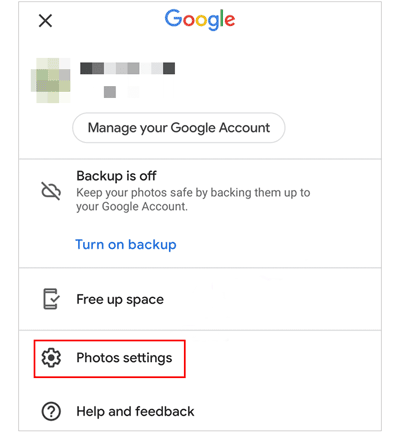
アプリのキャッシュ、不要な画像やアプリなど、すべてのファイルが Samsung スマートフォン上で役立つわけではありません。これらのデータを Samsung デバイスから削除して、利用可能なストレージを拡張できます。
Samsung スマートフォンに保存されているジャンク ファイルについては、スマートフォンを使用して直接クリーンアップできます。
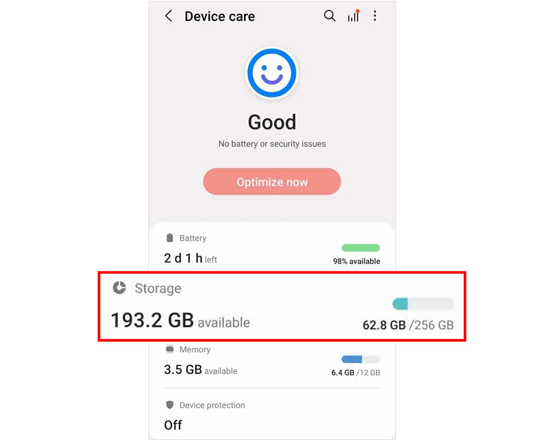
Samsung 携帯電話にダウンロードしたファイルは、携帯電話のストレージ領域の一部を占有し、ジャンク ファイルではないため、Device Care では削除されません。したがって、不要なダウンロードファイルを手動で削除する必要があります。

携帯電話を長時間使用すると、特にビデオ アプリやゲームなど、Samsung 製携帯電話に大量のアプリ キャッシュが存在します。したがって、アプリのキャッシュをクリアすることで、Samsung 携帯電話にストレージを追加できます。

長期間インストールしたものの、めったに使用しないアプリがある場合は、Galaxy デバイスからそれらを削除して、ストレージ容量を増やすことができます。ちなみに、アプリを無効にしても、携帯電話のストレージを解放することはできません。
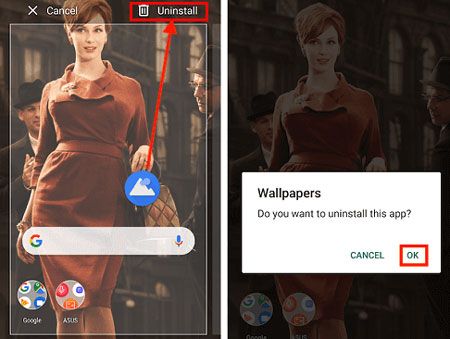
Q1: Samsung ストレージを 64GB から 128GB に拡張できますか?
チップをアップグレードしない限り、phoen ストレージを直接拡張することはできません。これはハードウェアの制限であり、内部ストレージ容量は電話機の製造時に固定されています。
Q2: Samsung 製携帯電話のストレージをどれくらいの頻度で解放する必要がありますか?
それは、Samsung 製携帯電話をどれだけ頻繁に使用するかによって異なります。たとえば、携帯電話のストレージの 80% 以上を使用している場合は、毎週ストレージを解放できます。
Samsung のストレージを増やす方法はたくさんあります。外部ストレージまたはクラウド ストレージを使用すると、携帯電話の内部ストレージへの負担を軽減できます。さらに、 Samsung Messages Backup を使用すると、大きなファイルやほとんど使用されないファイルを Samsung デバイスからコンピュータに転送できます。これらのツールは、ストレージを解放し、データの損失を回避するのに役立ちます。
関連記事
Samsung の携帯電話とタブレットのスペースを解放するための最高の Samsung クリーナー アプリ
Samsungの携帯電話とタブレットの安全なフォルダーを削除する方法[実行可能な方法]
Samsung スマートフォンのゴミ箱を空にする - Samsung ストレージを最適化する
2 つの方法で Samsung デバイスの音楽を管理する方法 [FAQ 付き]
Samsung Smart Switch はアプリを転送しますか?アプリを簡単に転送できますか?
Samsung から iPhone 15 にデータを転送する方法: 6 つの方法であなたをエスコートします
Copyright © samsung-messages-backup.com All Rights Reserved.